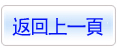商品詳情
Adobe Dreamweaver CC 2018 v18.0.0.10136 x64 最強的網頁設計軟體 繁體中文破解版(DVD一片裝)
商品編號:
本站售價:NT$200
碟片片數:1片
瀏覽次數:18015
|
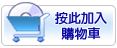
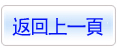
【轉載TXT文檔】
|
您可能感興趣:
您可能也喜歡:
商品描述
Adobe Dreamweaver CC 2018 v18.0.0.10136 x64 最強的網頁設計軟體 繁體中文破解版(DVD一片裝)
-=-=-=-=-=-=-=-=-=-=-=-=-=-=-=-=-=-=-=-=-=-=-=-=-=-=-=-=-=-=-=-=-=-=-=-=
軟體名稱:Adobe Dreamweaver CC 2018 v18.0.0.10136 x64 最強的網頁設計軟體 繁體中文破解版(DVD一片裝)
語系版本:繁體中文破解版
光碟片數:單片裝
破解說明:
系統支援:Windows 7/XP/Vista
軟體類型:最強的網頁設計軟體
硬體需求:PC
更新日期:2018-08-28
官方網站:
中文網站:
軟體簡介:
銷售價格:$180元
-=-=-=-=-=-=-=-=-=-=-=-=-=-=-=-=-=-=-=-=-=-=-=-=-=-=-=-=-=-=-=-=-=-=-=-=
破解說明:
1、安裝之前請先斷開網絡,解壓好在本站下載的安裝包,雙擊打開裡面的「Set-up.exe」,開始安裝軟件。
2、安裝完成後,連接好網絡,再次打開軟件包中的「amtemu.v0.9.1-painter.exe」破解程序,選擇「Adobe Dreamweaver CC 2015」,點擊「Inatsll」。
3、來到軟件的安裝目錄:C:\Program Files\Adobe\Adobe Dreamweaver CC 2018,找到「amtlib.dll」補丁,打開。
4、然後你就會發現Adobe Dreamweaver CC 2018已經破解成功。
5、打開Dreamweaver CC 2018破解版不會有破解的提示。
特別說明:
若碰到如下圖類似的情況,請先安裝adobe creative cloud 2018 ,再安裝DW CC 2018破解版。
軟體簡介:
最強網頁設計軟體
Adobe Dreamweaver CC 2018 新增功能和變更:
Dreamweaver 中的 HiDPI 分辨率支持 (Windows)
現在,Dreamweaver CC 為 Windows 提供 HiDPI 顯示器支持。通過引入高分辨率,
在使用現代顯示器時,Dreamweaver 可以提供更為出色的用戶體驗。圖像、圖標、
字體和菜單看起來更加清爽,且不會出現任何像素化現象。此外,您不會遇到 UI
元素溢出等的情況。
Dreamweaver 中的多顯示器支持 (Windows)
現在,Dreamweaver CC 為 Windows 提供多顯示器支持。作為 Dreamweaver 用戶,
您現在可以同時使用多個顯示器。該應用程序會根據您使用的顯示器的大小和分辨
率自動縮放。
多顯示器支持提供了多項好處。例如,您現在可以讓文檔窗口不再以選項卡的形式
呈現並將其拖至另一個顯示器,或者在一個顯示器中查看實時預覽,同時在另一個
顯示器中編輯代碼。
Git 支持的增強功能
2017 年 6 月版中引入了 Git 支持。為了進一步改進 Dreamweaver 中的 Git 集成,
最新版 Dreamweaver 支持以下增強功能:
測試遠程連接
「添加新遠程」對話框現在包含一個「測試」按鈕。單擊此按鈕可測試您的遠程 Git
存儲庫的連接。在您單擊「測試」後,系統會測試您的遠程存儲庫的 URL 是否有效。
「站點設置」對話框也包含一個用於測試遠程連接的「測試」按鈕。
請注意,「測試」按鈕無法驗證您在添加或連接到遠程存儲庫時輸入的憑據。
保存憑據
在「站點設置」對話框中添加了一個「保存憑據」復選框。選中此復選框可保存您的
憑據,這樣,您就不必在每次執行推送、提取等遠程 Git 操作時重新輸入憑據。
在 Git 面板中搜索文件
Dreamweaver 中的 Git 面板現在支持「搜索」框。作為用戶,當您的存儲庫中包含
大量文件時,您可以使用文件名搜索文件。
當您在「搜索」框中輸入文件名後,系統會立即顯示包含搜索短語的所有文件。
「合併衝突」圖標
當您在 Git 中合併分支時,如果存在衝突,隨即會在那些發生衝突的文件旁邊顯示
「合併衝突」圖標。
全新歡迎屏幕
Dreamweaver 中的歡迎屏幕可讓您快速訪問最近打開的文件、Creative Cloud 文件
和起始頁模板。此外,新的屏幕還有「工作」選項卡和「學習」選項卡。
單擊「工作」選項卡可訪問您最近打開的文件。要訪問 Dreamweaver 的學習視頻,
請單擊「學習」選項卡,然後單擊所需視頻。
請注意屏幕右上角的搜索圖標。當您鍵入搜索查詢內容時,該應用程序將顯示與您的
搜索查詢內容相匹配的最近打開的文件、Creative Cloud 資源、幫助鏈接和庫存圖像。
-=-=-=-=-=-=-=-=-=-=-=-=-=-=-=-=-=-=-=-=-=-=-=-=-=-=-=-=-=-=-=-=-=-=-=-=